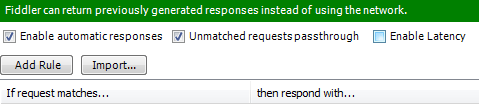Инструменты разработки Chrome - измените JavaScript и перезагрузите
Можно ли изменить JavaScript страницы и затем перезагрузить страницу, не перезагружая измененный файл JavaScript (и, следовательно, не теряя изменений)?
7 ответов
Это немного обходной путь, но одним из способов достижения этого является добавление точки останова в начале файла javascript или блока, которым вы хотите манипулировать.
Затем, когда вы перезагрузите компьютер, отладчик остановится на этой точке останова, и вы сможете внести любые необходимые изменения в исходный код, сохранить файл и затем запустить отладчик с помощью измененного кода.
Но, как все говорили, после следующей перезагрузки изменения пропадут - по крайней мере, это позволит вам запустить немного измененную клиентскую часть JS.
Отличная новость, исправление ожидается в марте 2018 года, перейдите по этой ссылке: https://developers.google.com/web/updates/2018/01/devtools
"Локальные переопределения позволяют вносить изменения в DevTools и сохранять эти изменения при загрузке страниц. Ранее любые изменения, внесенные в DevTools, были бы потеряны при перезагрузке страницы. Локальные переопределения работают для большинства типов файлов.
Как это устроено:
- Вы указываете каталог, в котором DevTools должен сохранять изменения. Когда вы вносите изменения в DevTools, DevTools сохраняет копию измененного файла в вашем каталоге.
- Когда вы перезагружаете страницу, DevTools обслуживает локальный измененный файл, а не сетевой ресурс.
Чтобы настроить локальные переопределения:
- Откройте панель "Источники".
- Откройте вкладку "Переопределения".
- Нажмите Настройка переопределений.
- Выберите каталог, в который вы хотите сохранить изменения.
- В верхней части окна просмотра нажмите кнопку "Разрешить", чтобы предоставить DevTools права на чтение и запись в каталог.
- Внесите свои изменения. "
ОБНОВЛЕНИЕ (19 марта 2018 г.): подробные объяснения здесь: https://developers.google.com/web/updates/2018/01/devtools
Расширение Resource Override позволяет вам сделать именно это:
- создайте правило файла для URL, который вы хотите заменить
- отредактируйте js/css/etc в расширении
- перезагрузите так часто, как вы хотите:)
- В настройках devtools установите флажок Включить локальные переопределения.
- Перейдите на вкладку «Сеть», найдите файл, который хотите отредактировать, щелкните его правой кнопкой мыши и выберите «Сохранить для переопределений» (на вкладке «Источники/переопределения» вам нужно добавить локальную папку).
- Файл появляется в новой вкладке на вкладке «Источники» как локальная копия, поэтому вы можете редактировать этот файл, и после перезагрузки сайта новый (и отредактированный) файл переопределения загрузится на сайт!
Я знаю, что это не ответ на конкретный вопрос (Chrome Developer Tools), но я успешно использую этот обходной путь: http://www.telerik.com/fiddler
(уверен, что некоторые веб-разработчики уже знают об этом инструменте)
- Сохраните файл локально
- Редактировать как требуется
- Прибыль!
Полные документы: http://docs.telerik.com/fiddler/KnowledgeBase/AutoResponder
PS. Я бы предпочел, чтобы это было реализовано в Chrome как флаг preserve after reload, не могу сделать это сейчас, форумы и дискуссионные группы заблокированы в корпоративной сети:)
Да, вы можете легко! Источник -> файловая система -> выберите папку контейнера -> разрешить доступ -> откройте файл, отредактируйте и сохраните. https://www.delftstack.com/howto/javascript/edit-javascript-in-the-browser/
Да, просто откройте вкладку "Источник" в dev-tools и перейдите к сценарию, который вы хотите изменить. Внесите свои изменения непосредственно в окне инструментов разработчика и затем нажмите Ctrl+ S, чтобы сохранить скрипт - знайте, что новые js будут использоваться, пока вы не обновите всю страницу.